打印机脱机状态怎么恢复正常打印第一步:首先确认打印机的电源有没有插好 。
第二步:然后换一条数据线试试 。
【打印机脱机状态怎么恢复正常打印 电脑打印机脱机怎么重新连接优质】第三步:其次还不行的话打开开始菜单 , 选择“设备和打印机” 。
第四步:然后右键点击打印机 , 选择“属性” 。
第五步:其次选择“高级”点击“新驱动程序” 。
第六步:然后点击“下一步”更新驱动 。
第七步:最后点击“完成”就可以正常使用了 。
电脑打印机脱机怎么重新连接1.首先检查一下打印机与电脑连接 的线路是否出现了接触不良或线路故障了;
2.然后 , 检查是否开启“脱机使用打印机” , 就是打开正在打印的打印机界面 , 点击“打印机”选项卡 , 去掉勾选“脱机使用打印机”重新尝试打印 , 看看能不能打印了;

文章插图
3.如果还是不可以 , 那就是打印机驱动的问题 , 就建议重新卸载打印机 , 重新安装 , 右击打印机选择“删除设备”;

文章插图
4.在点击“添加打印机”;

文章插图
5.然后 , 点击“添加本地打印机”;
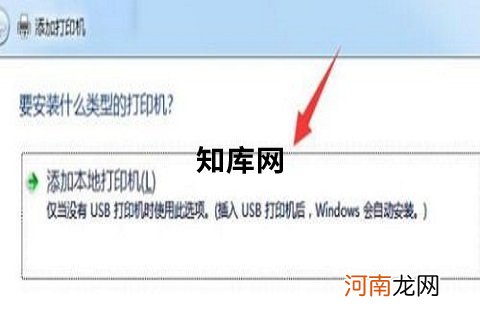
文章插图
6.选择使用现在的端口“LPT1:(打印机端口)”;
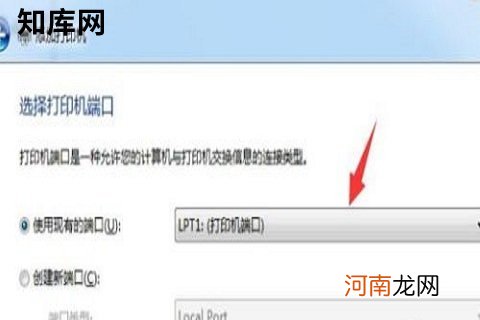
文章插图
7.根据打印机厂商然后选择打印机型号;
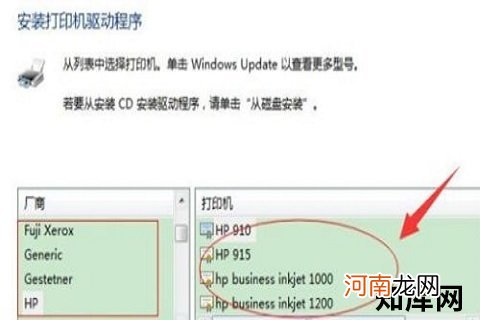
文章插图
8.最后 , 打印机驱动安装成功了 。
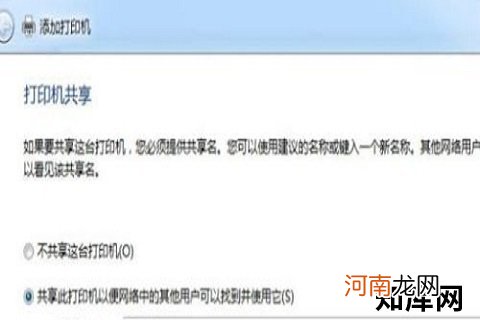
文章插图
- 快递待揽件是什么状态
- 火是什么物态
- 缅甸国防和安全委员会再次延长全国紧急状态6个月
- 化学平衡状态 什么是平衡状态?什么叫平衡力?
- 化学平衡状态 化学反应达到平衡状态的标志?
- 美团外卖打印机怎么连接手机自定义打印图片文字 美团外卖如何连接标签打印机
- 黄鳝的寿命
- 【重要天象】十二星座2022年4月11日运势:水星移位,状态有提升
- NTZ-48 ntz-48超频状态什么意思
- 已致16人死亡,人数还将翻倍?!美国一地进入紧急状态!拜登宣布→
